如何清理電腦和筆記型電腦中的臨時文件
「我的臨時目錄中儲存了大約 100MB 的檔案。與它們的名稱所暗示的不一樣,這些檔案似乎很長時間後都不會自動清除。如何 清除臨時文件“?“預設情況下,關閉電腦時會自動刪除臨時檔案。然而,一些臨時檔案會累積並佔用寶貴的磁碟空間,這可能會降低電腦的運作速度。本指南將介紹如何釋放空間。
第 1 部分:什麼是臨時文件
臨時檔案由作業系統、程式和軟體創建,用於暫時儲存資訊。它們用於加速任務。例如,在處理文件時,會建立一個臨時文件來保存您的活動和變更。
當您退出軟體或關閉電腦時,大多數臨時檔案會自動刪除。但是,有些臨時檔案不會成為垃圾,並且會長期儲存在您的硬碟上。
這些臨時檔案通常保存在您的啟動磁碟機上。隨著時間的推移,它可能會佔用大量儲存空間並降低效能。因此,你最好把它們清理乾淨。此外,臨時文件會保存您的活動和私人資訊。為了避免被追踪,您也應該刪除它們。
第 2 部分:如何在 Windows 上刪除暫存文件
您有多種方法可以清理 Windows 11/10/8/7 上的暫存檔案。您可以透過前往臨時檔案選單、使用磁碟清理或命令來尋找和刪除 Temp 資料夾中的臨時檔案。
如何刪除臨時資料夾中的暫存文件
步驟二 前往 開始 選單,然後打開 運行 對話。或按 Win + R 鍵盤上的鍵打開運作。
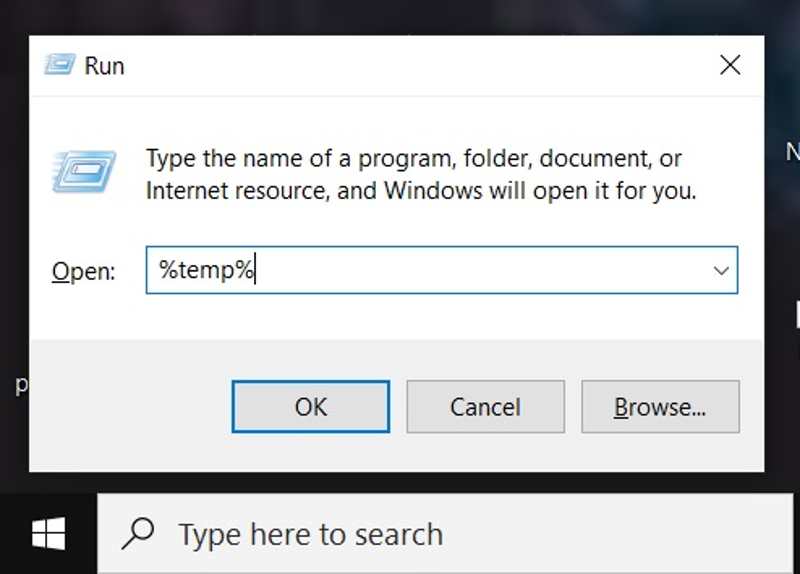
步驟二 類型 %溫度% 到字段中並點擊 OK 開啟機器上的 Temp 資料夾。
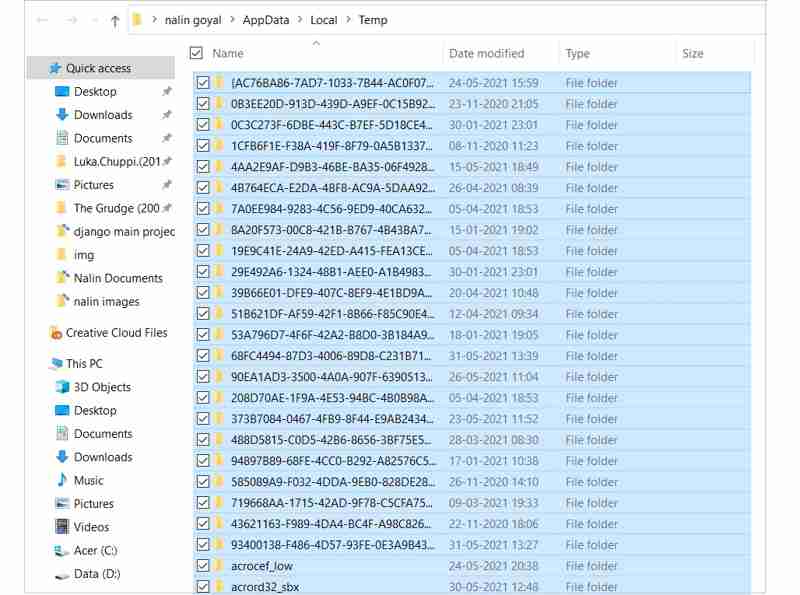
步驟二 接下來,按下 按Ctrl + A 鍵選擇資料夾中的所有臨時文件,然後按 刪除 鍵盤上的鍵。或右鍵單擊其中一個選定的文件,然後選擇 刪除 在上下文菜單上。
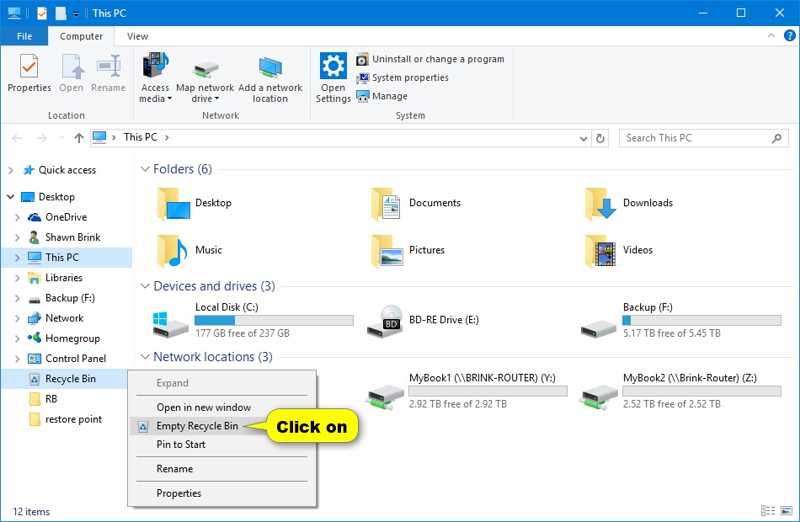
步驟二 然後右鍵單擊 回收站 並選擇 清空回收站。此功能還可以刪除 Excel臨時文件.
如何透過臨時文件選單清理臨時文件
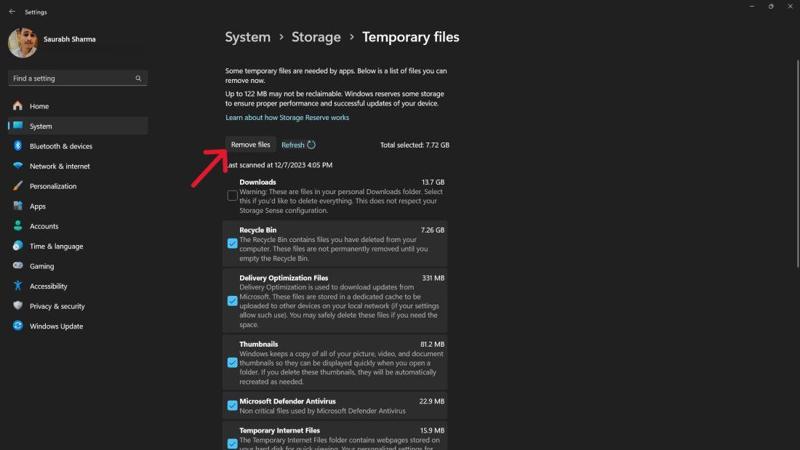
步驟二 搜索 設定 ,詳見 開始 選單,然後從結果中開啟該應用程式。或按 Win + I 鍵打開應用程式。
步驟二 前往 系統 標籤,選擇 儲存應用,然後點擊 臨時文件 在 本地磁盤 部分。
步驟二 然後選取要刪除的暫存檔案旁邊的方塊。接下來,點擊 刪除文件 按鈕,然後點擊 繼續 確認一下。
如何使用磁碟清理清除暫存文件
自Windows 10以來,微軟新增了一個名為「磁碟清理」的磁碟清理功能。它使您能夠快速清除 Windows 上的臨時檔案。以下是快速完成工作的步驟:
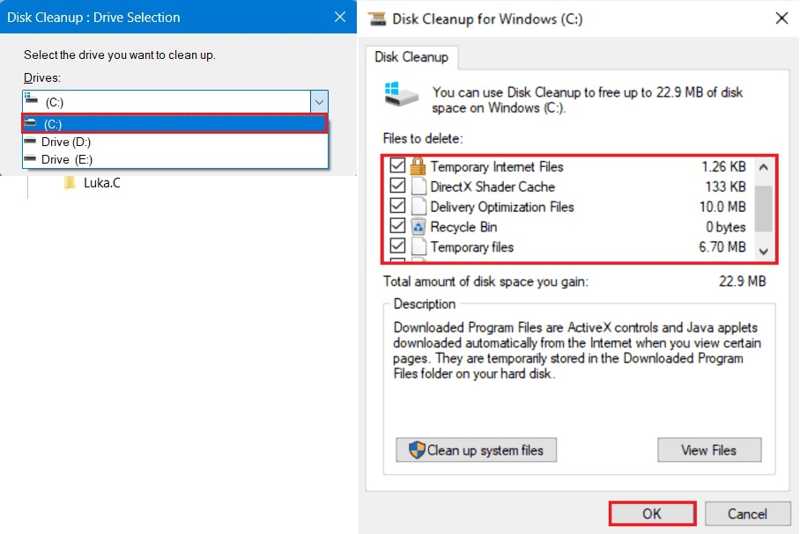
步驟二 按 Win + S 鍵來啟動搜尋欄。輸入 磁盤清理 進入搜尋列並從結果中開啟該工具。
步驟二 拉下 驅動器 列表,然後選擇儲存臨時檔案的磁碟機。它通常是啟動驅動器或 C: 開車。
步驟二 接下來,選取 Temporary Internet Files文件 臨時文件。如果要清理臨時文件和回收站,請勾選 回收站 了。
步驟二 準備就緒後,請點擊 OK 按鈕。最後,點擊 刪除文件 在確認對話框中。
如何透過命令刪除臨時文件
命令列是刪除 PC 和筆記型電腦上的臨時檔案的另一種方法。此方式適用於 Windows 11 到 Windows XP/Vista 的多種作業系統。步驟如下:
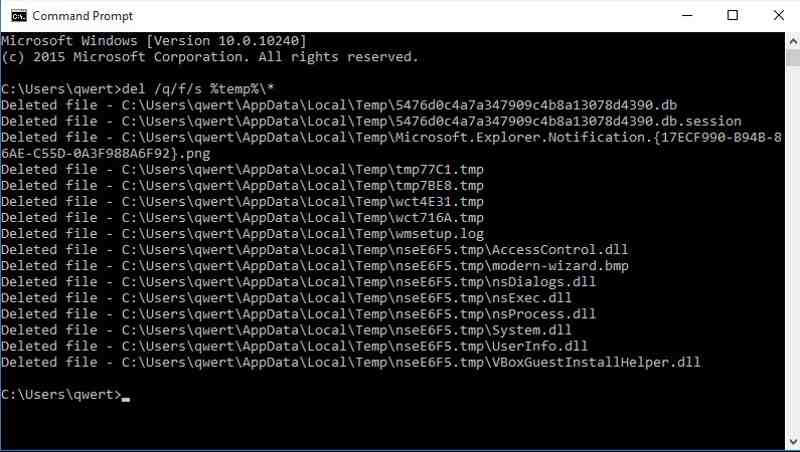
步驟二 轉到“開始”選單,然後搜尋 命令提示符.
步驟二 右鍵單擊結果中的命令提示字元應用程序,然後選擇 以管理員身份運行.
步驟二 輸入 刪除 /q/f/s %TEMP%*,然後按 Enter 鍵盤上的 鍵來執行指令。
第3部分:如何在Mac上刪除臨時文件
對於 Mac 用戶來說,找到臨時檔案很困難,更不用說刪除了。幸運的是, Apeaksoft Mac Cleaner 幫助您解決這個問題。該應用程式可以掃描您的內部存儲,並允許您更快地刪除儲存系統快取、應用程式快取等的臨時檔案。
無需技術技能即可刪除 Mac 上臨時檔案的最佳方法
- 只需點擊即可刪除 Mac 臨時檔案。
- 支援多種系統垃圾檔案。
- 刪除臨時檔案之前預覽它們。
- 刪除不需要的文件,無需 factory reset.
安全下載

如何快速刪除 Mac 上的臨時文件
步驟二 安裝Mac Cleaner
在電腦上安裝最好的 Mac 磁碟清理應用程式後,啟動它。選擇 清潔器 在主介面,選擇 系統垃圾 繼續前進。

步驟二 掃描臨時文件
點擊 瀏覽 按鈕開始在 Mac 上尋找臨時檔案。根據文件的數量,這可能需要一段時間。完成後,按一下 查看 按鈕檢查硬碟上的暫存檔案。

步驟二 刪除 Mac 上的暫存文件
在預覽視窗中,勾選要刪除的臨時檔案類型旁的複選框,例如 系統快取、應用程式快取、系統日誌、使用者日誌、系統垃圾等等。接下來,在右側面板上選擇臨時檔案。如果要刪除所有文件,請檢查 選擇全部 在螢幕頂部。最後,點擊 清潔 按鈕,然後確認。
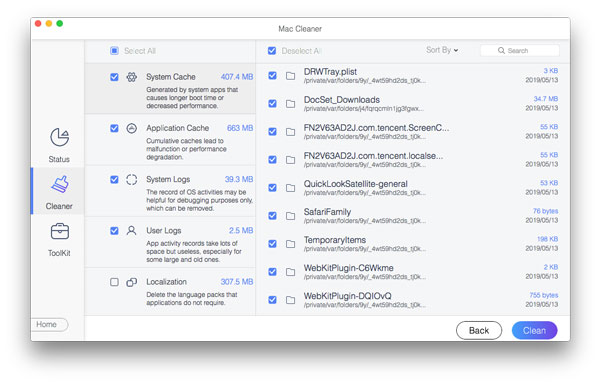
結語
本指南演示瞭如何 清理臨時文件和回收站 在 Windows 11/10/8/7/XP/Vista 和 Mac OS X 上。您可以選擇自己喜歡的方法並按照我們的步驟釋放電腦上的空間。 Apeaksoft Mac Cleaner 是 Mac 用戶的最佳選擇。如果您對此主題還有其他疑問,請隨時在下面寫下來。
相關文章
想要完全刪除 Mac 上的 Avast?您可以從本文中詳細了解從 Mac 卸載 Avast 的四種方法。
如何為您的Mac完全刪除McAfee安全套裝? 從本文中輕鬆了解有關從Mac輕鬆卸載McAfee的3有效方法的更多信息。
如何在 Mac 上完全卸載 Safari? 當您嘗試在 Mac 上刪除預裝的 Safari 時,您可以從本文中了解有關 3 種簡單方法的更多信息。
快來了解如何清除 Mac 上不必要的快取和 cookie,以提升系統效能和使用者體驗。

